Listary-最大化提升电脑使用效率
Listary-最大化提升电脑使用效率!0x00 前言
Listary是什么? Listary是一款实用的搜索工具,拥有与Everything相媲美的搜索速度,在此基础上还添加了快速启动软件等众多功能。
为什么要用Listary?
情景1:查找“STC15.pdf”技术手册

手动查找文件

Listary查找文件
情景2:打开串口助手软件

进入目录打开文件

Listary快速打开串口助手软件
情景3:百度5532的资料

打开浏览器查询

利用Listary查询
以上三个情景是电脑办公中最常见的三个情景,通过对比我们会发现,如果能正确利用Listary这款软件,将会大大提升我们的效率。
0x01 软件下载和安装
Listary目前只支持Windows平台。访问Listary的官网自行下载www.listary.com/,若网站打不开或下载慢,也可以点此Listary.exe进行下载。 下载完成后双击打开,按照以下图片教程完成安装即可。
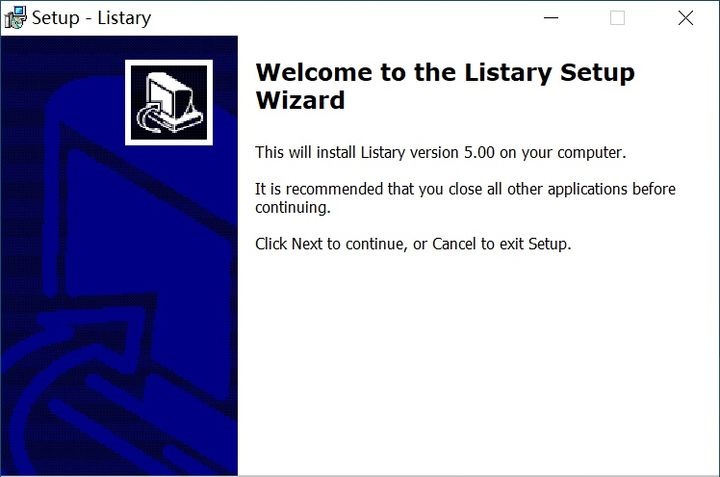
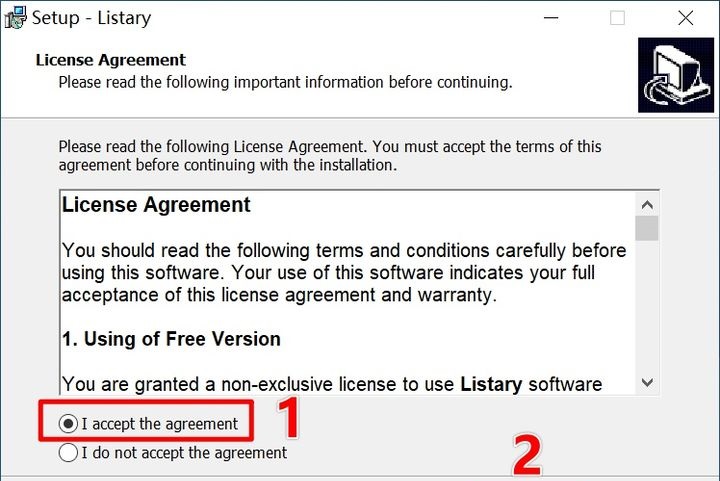
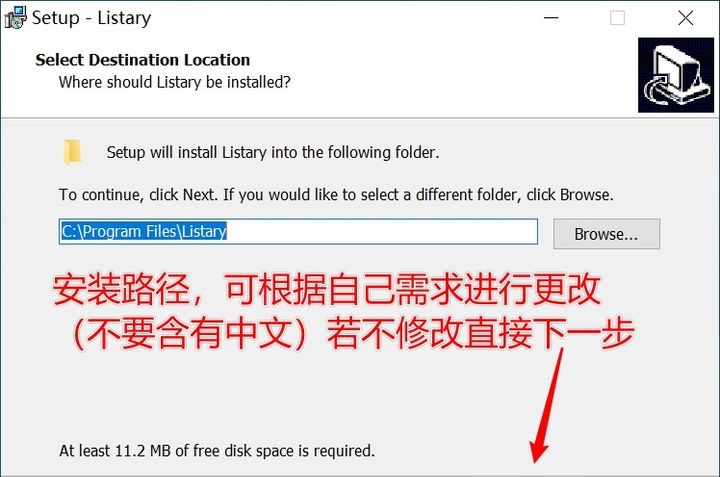
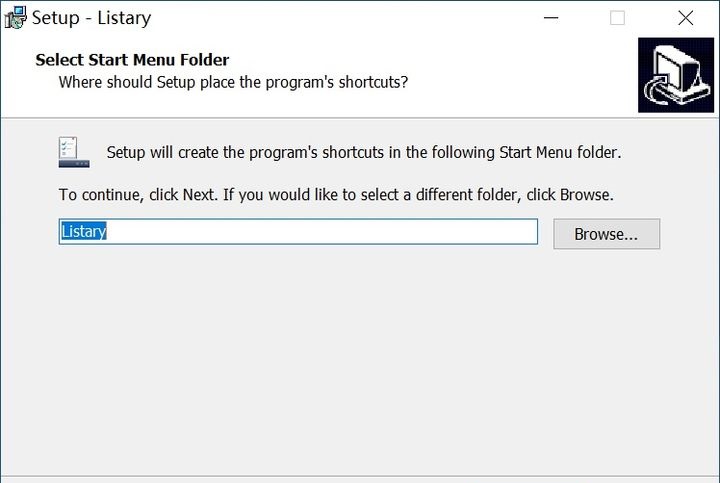
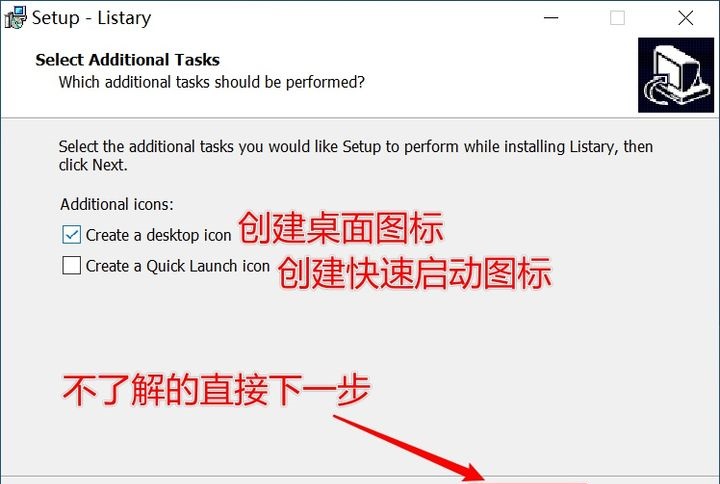
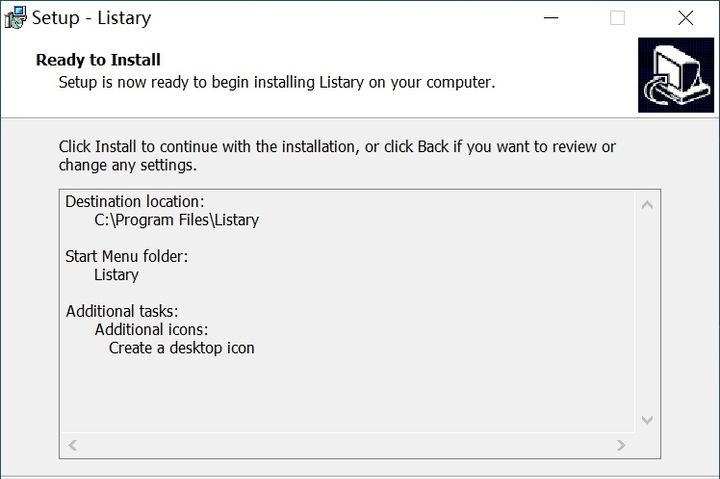
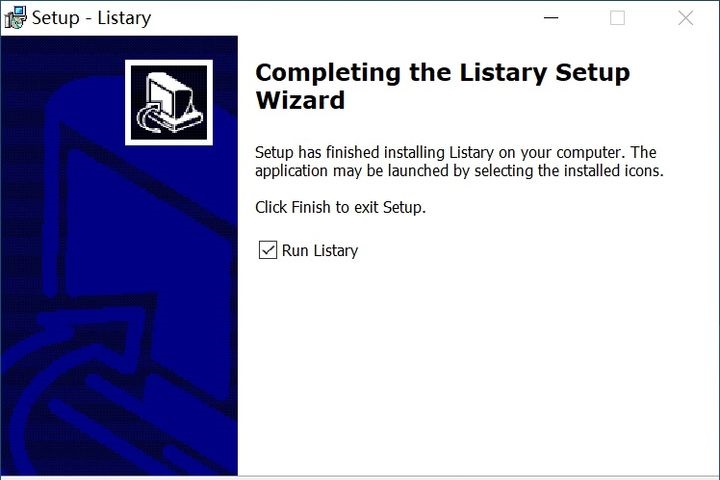
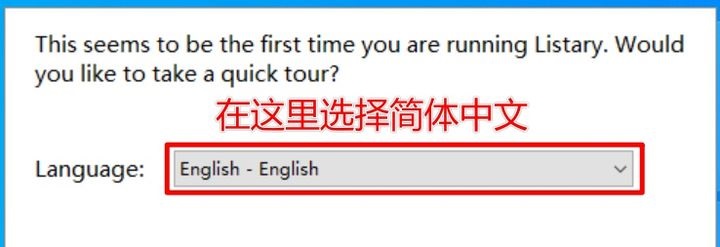
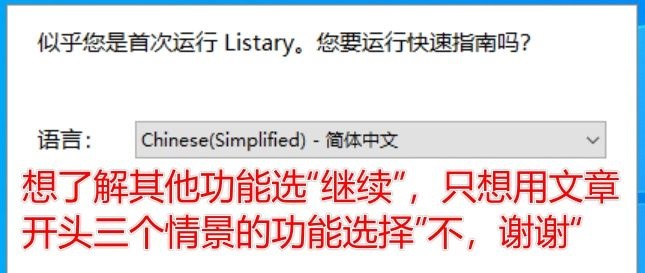
0x02 软件的使用
快速搜索

安装完毕之后,双击键盘上的“Ctrl”,会弹出一个搜索框
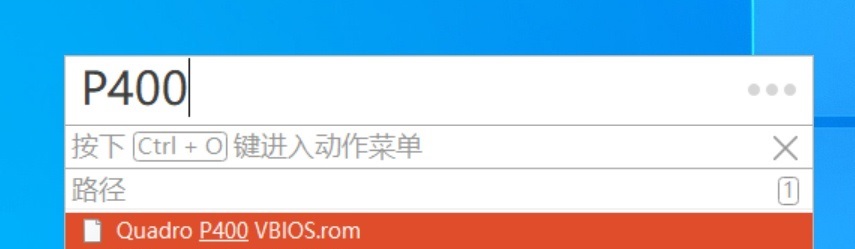
输入你想查找的文件名,这便是Listary的快速搜索文件功能
快速启动软件
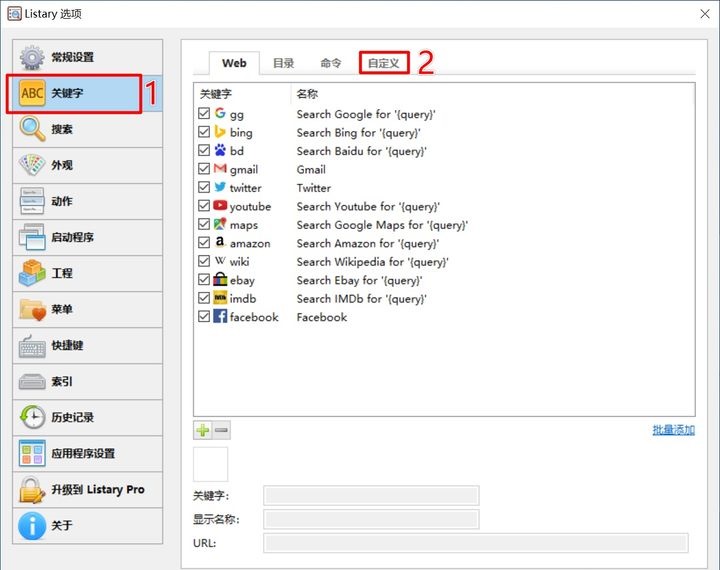
在右下角托盘找到Listary的图标,右键选择“选项”,在弹出的窗口中,左侧先选择“关键字”,再选择“自定义”
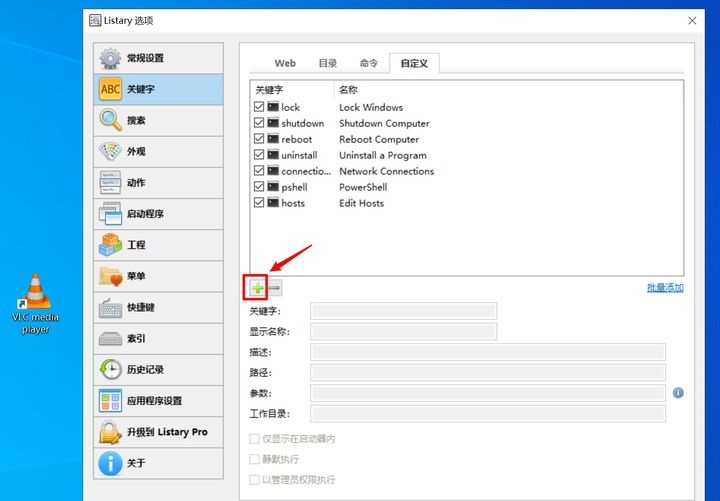
我们新添一个配置
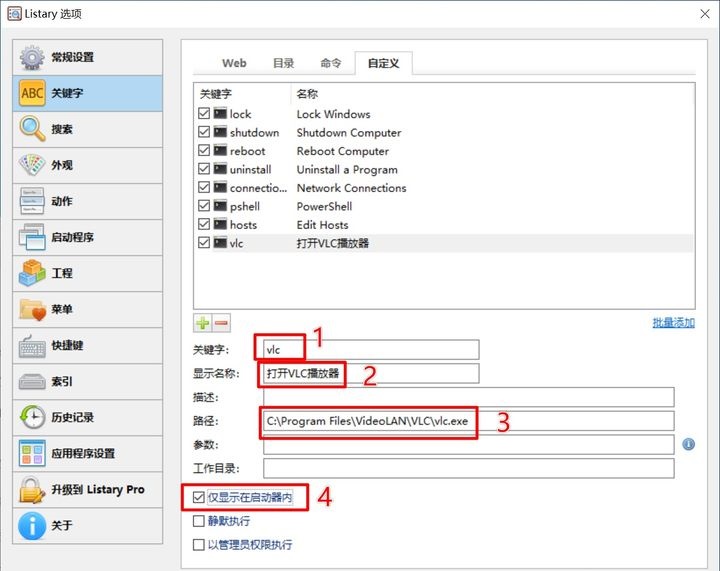
我们以VLC播放器为例,共有4个地方需要我们填写,我们一一进行解读。 1.首先是“关键字”,在双击“Ctrl”弹出的搜索框中,填入对应的关键字,就能打开对应的软件。这里我设置为“vlc”。 2.“显示名称”是在搜索框输入关键字后显示的内容,这里我设置为“打开VLC播放器”。 3.“路径”是软件的绝对路径,正确填入即可 4.“仅显示在启动器内”,勾选这个选项主要是避免在其他情况下触发快速启动。 设置好了之后点击应用,然后就可以使用了。以下为没有添加关键字和添加关键字的对比图。
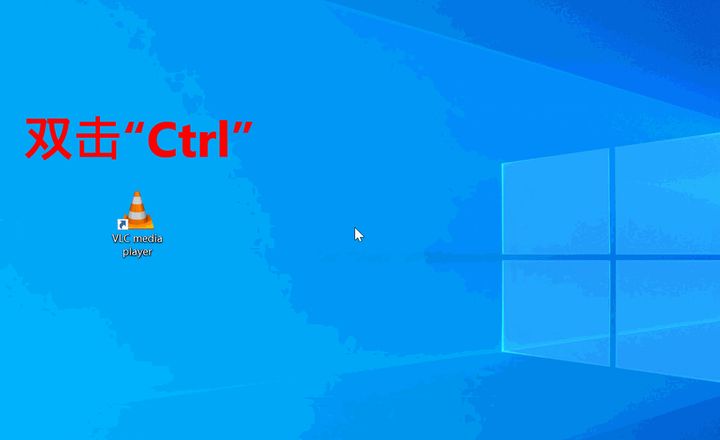
启用了关键字“vlc”
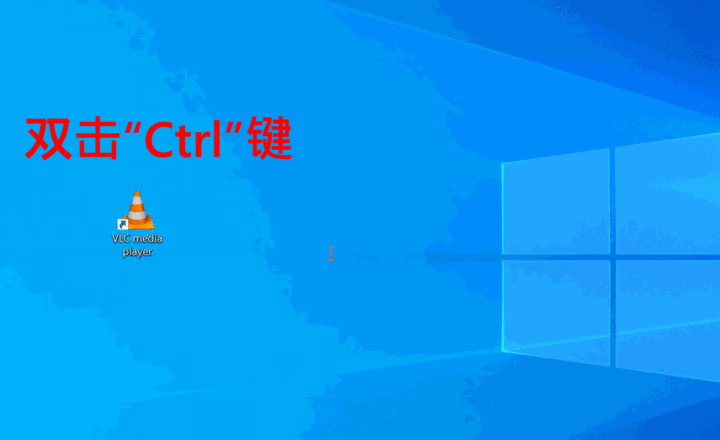
不启用关键字“vlc”
两者的区别为:启用关键字,则软件打开的是我们设置路径下的执行文件,不启用关键字,则软件打开的是它搜索到的快捷方式。若电脑中存在有VLC的同名文件,则在不启用关键字的情况下,软件优先显示的是VLC的同名文件(因为匹配度更高)
2.1 获取软件路径的方法
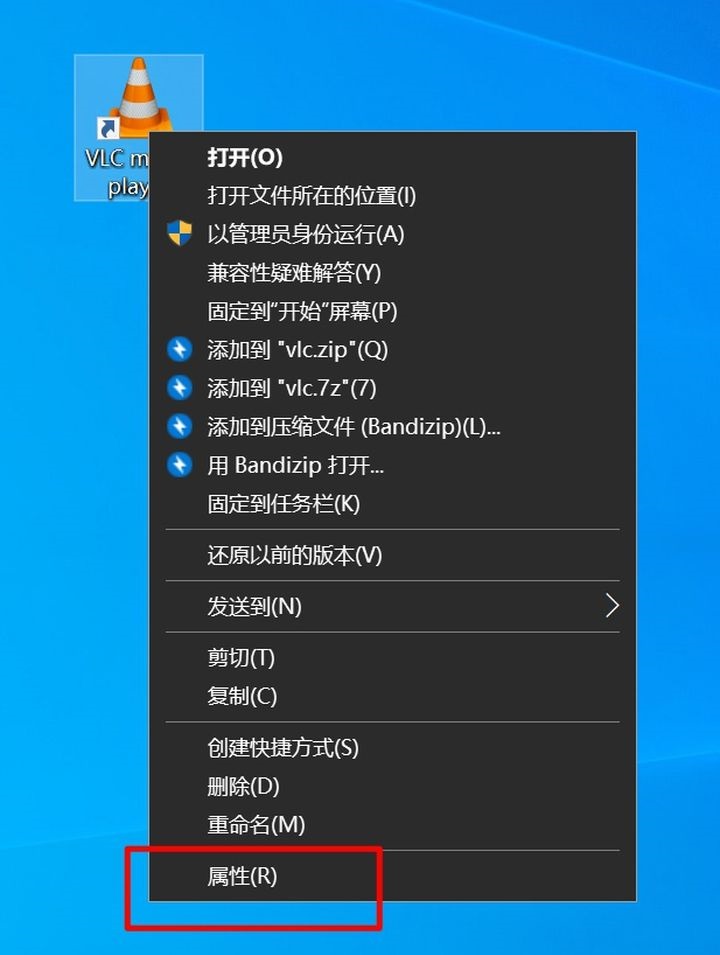
选择相应的图标,右键选择“属性”
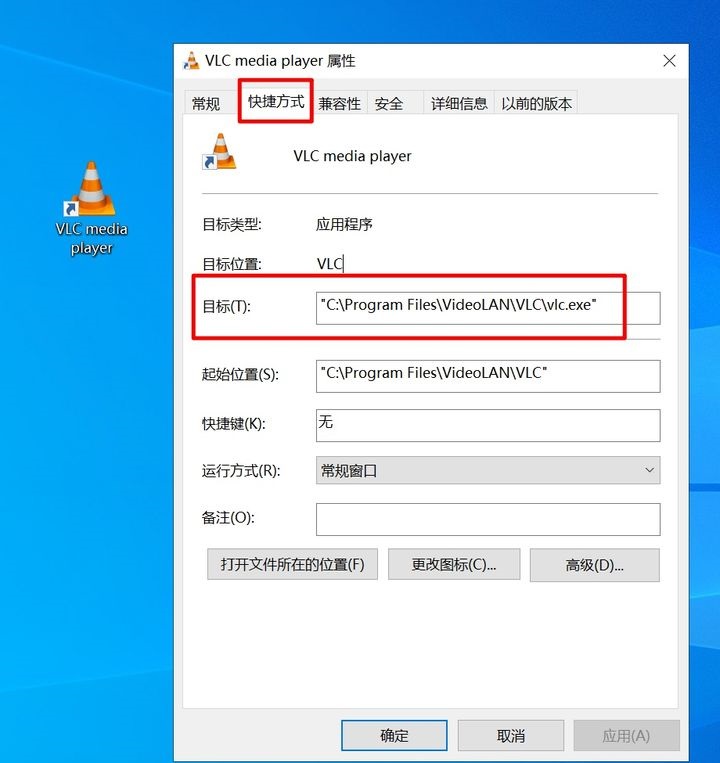
在弹出的窗口中,“目标”中的路径即为我们需要填入Listary软件中的路径,注意在复制时,不要把双引号也复制过去,否则会出错。
快速“百度一下” 由于此项功能软件默认已经配置好,直接使用即可。
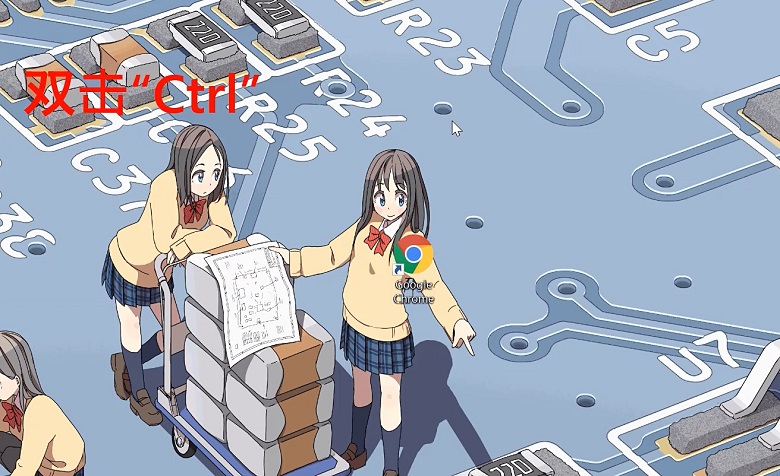
使用方法:双击”Ctrl”,在弹出的搜索框中输入“bd +搜索的内容”,最后回车即可。
0x03 尾巴
Listary这款软件的功能还有很多,今天涉及到的只是其中一小部分,有关Listary其他内容的教程,敬请期待高级篇。
